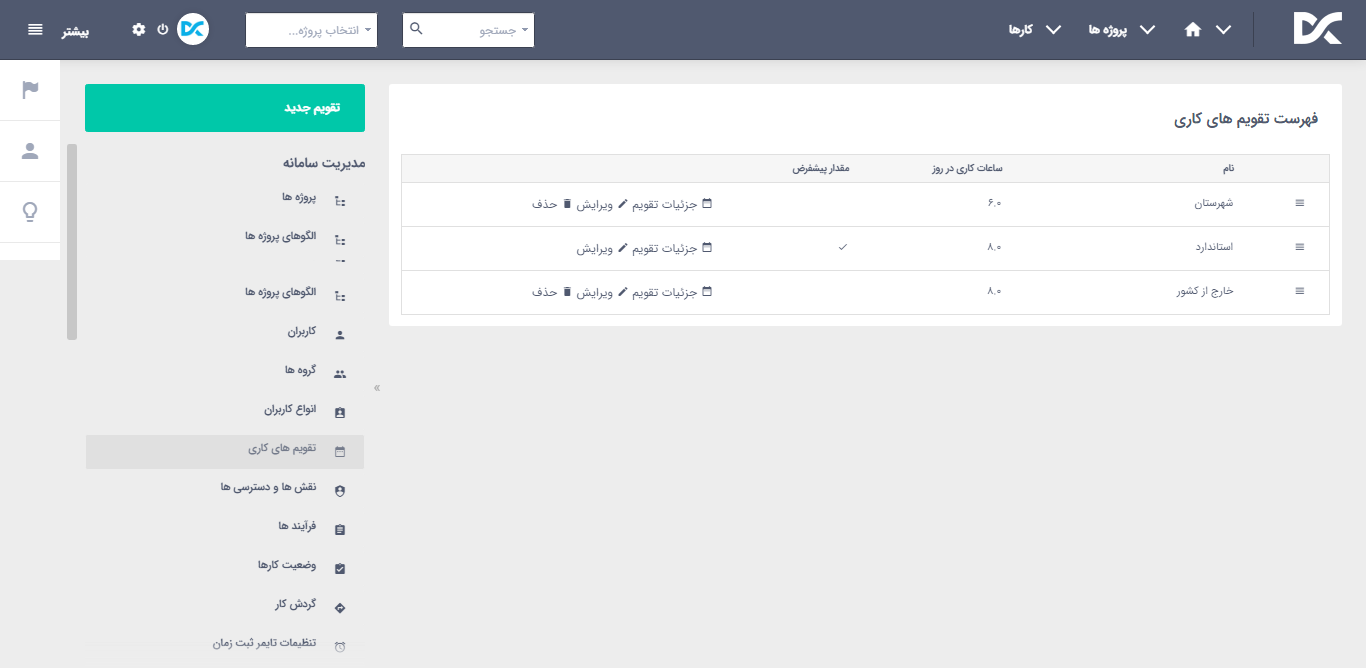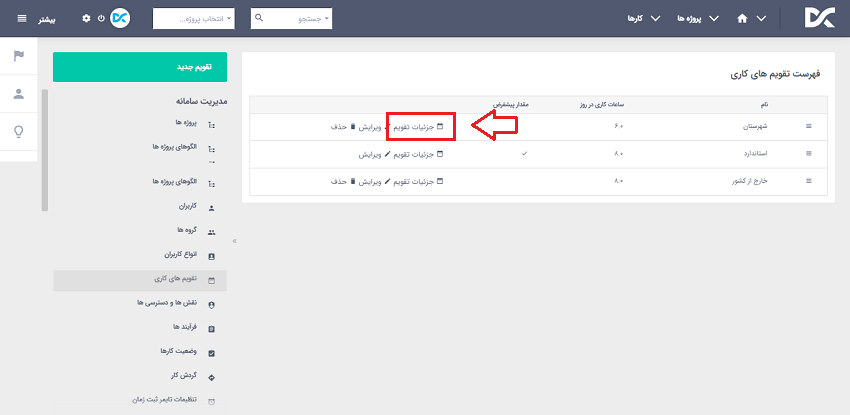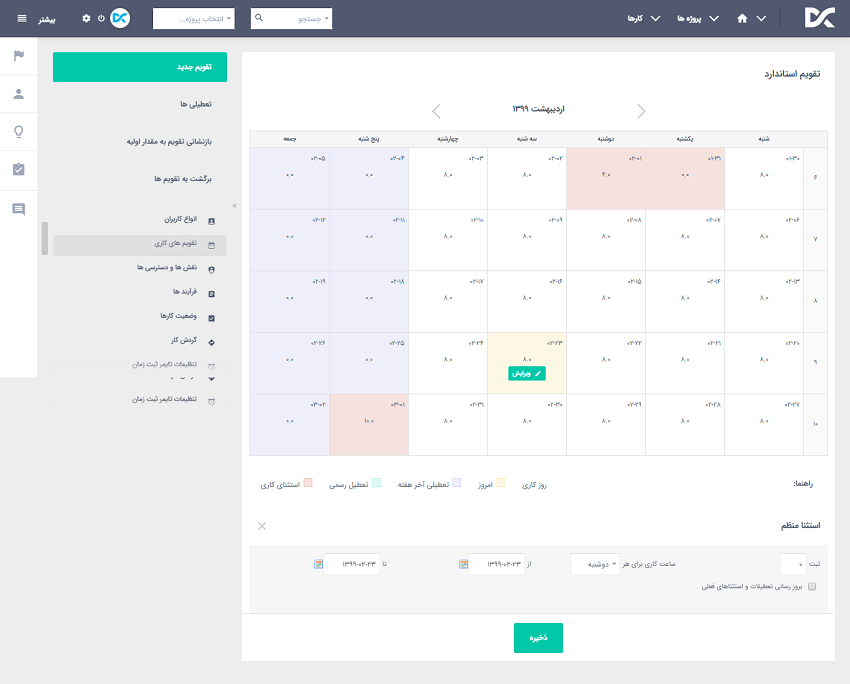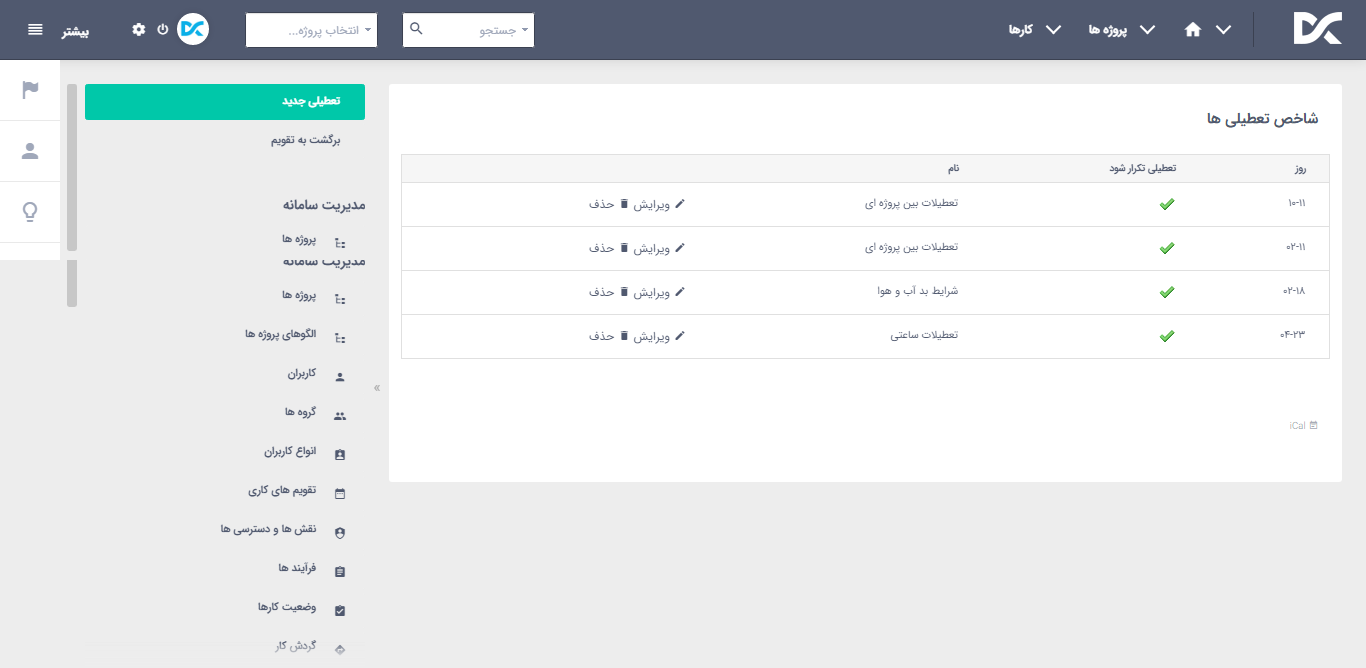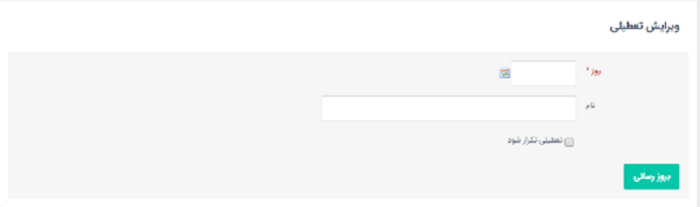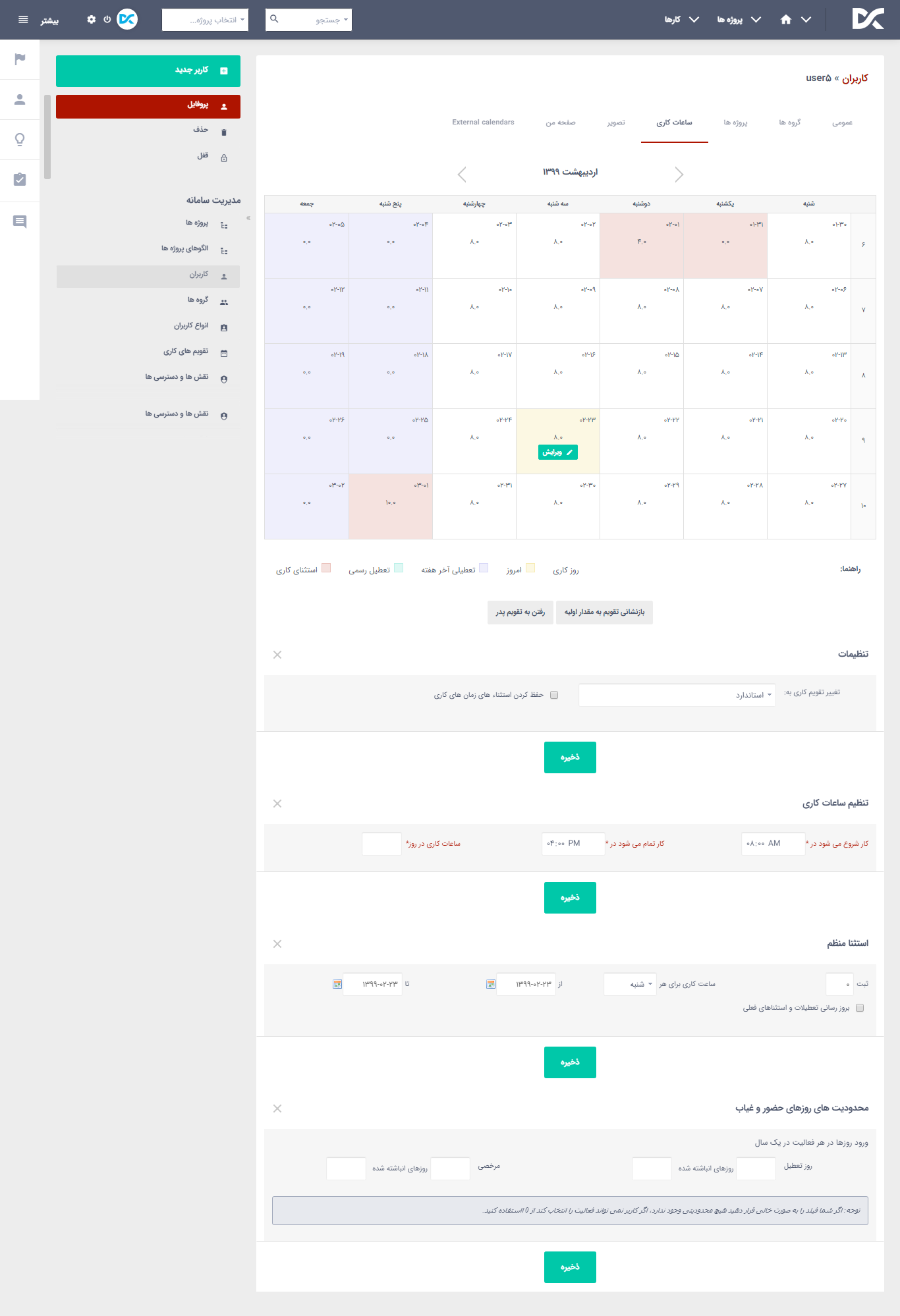تقویمهای کاری به شما این امکان را میدهند که روزهای کاری و تعطیلات منظم را به صورت استاندارد و مطابق با سیاستهای شرکت یا کشورتان در نرمافزار ایجاد، تنظیم و استفاده نمایید به منظور استفاده از قابلیت تقویمهای کاری، ابتدا باید تقویم کاری موردنظرتان را در نرمافزار تعریف کنید و سپس تنظیمات مربوط به آن را انجام دهید. برای دسترسی به تقویمهای کاری مسیر زیر در دسترس است:
- منوی بیشتر- دکمهی مدیریت سامانه- دکمهی تقویمهای کاری
در صفحهای که نمایش داده میشود لیستی از تقویمهای کاری که تاکنون در نرم افزار ایجاد شده است، مشاهده میکنید.
ایجاد تقویم کاری
در صفحهی تقویمهای کاری، در گوشهی سمت چپ تصویر، دکمهی سبز رنگ تقویم جدید وجود دارد که با کلیک بر روی آن صفحهای شامل فیلدهای زیر نمایش داده میشود:
نام: بیانگر عنوانی است که میخواهید برای تقویم جدید ثبت نمایید.
کار شروع میشود در: بیانگر ساعت شروع کار است.
کار تمام می شود در: بیانگر ساعت پایان کار است.
ساعات کاری در روز: بیانگر کل ساعتهای کاری تعریف شده در یک روز است.
روزهای کاری هفته: بیانگر روزهایی است که به عنوان روزهای کاری در هر هفته است.
اولین روز هفته: تعیین کننده ی روز ابتدای هفته است.
تقویم پیشفرض: این تقویم به صورت پیشفرض برای کاربران اعمال میشود.
وارد کردن تعطیلات ا ICalendar لینک مربوط به تعطیلات رسمی را میتوانید در این قسمت وارد کنید.
کپی از: از طریق این فیلد میتوانید تقویمی را که میخواهید تنظیمات تقویم فعلی را از روی آن کپی کنید، انتخاب نمایید.
کپی کردن استثناها: از طریق فعال نمودن این گزینه استثناهای تنظیم شده برای تقویمی که اطلاعات از آن کپی میکنید، بر روی تقویم جدید اعمال خواهد شد.
کپی کردن تعطیلات: از طریق فعال نمودن این گزینه، تعطیلات تنظیم شده برای تقویمی که اطلاعات از آن کپی میکنید، بر روی تقویم جدید اعمال خواهد شد.
پس از تکمیل نمودن فیلدهایی که در بالا به آنها اشاره شد، با کلیک بر روی دکمهی ذخیره، تقویم جدید ایجاد و به لیست تقویمهای کاری صفحهی تقویمها اضافه خواهد شد.
صفحهی تقویمهای کاری
در صفحهی تقویمهای کاری، در سطر مربوط به هر تقویم سه دکمهی زیر قابل مشاهده است:
ویرایش: با کلیک بر روی این دکمه میتوانید تقویم موردنظرتان را ویرایش کنید.
حذف: با کلیک بر روی این دکمه می توانید تقویم موردنظرتان را حذف کنید.
جزئیات تقویم: با کلیک بر روی این دکمه، تقویم موردنظر در قالب زیر نمایش داده میشود. که در واقع تقویم را در روزهای مختلف نشان میدهد و میتوانید روزهای تعطیل و روزهای کاری را نیز در این تقویم مشاهده کنید.
در قسمت پایین صفحه نمایش داده شده قسمتی به نام استثنا منظم وجود دارد در این قسمت میتوانید استثناهای کاری را تعیین و تعریف نمایید که دارای فیلدهای زیر است:
ثبت: مدت زمانی که میخواهید به عنوان ساعت کاری برای بازهی زمانی مورد استثنا اعمال شود.
ساعت کاری برای: تعیین کنندهی روزهایی است که میخواهید به عنوان روزهای استثنا باشند.
از: بیانگر تاریخ شروع اعمال استثنای تنظیم شده است.
تا: بیانگر تاریخ اتمام اعمال استثنای تنظیم شده است.
با کلیک بر روی دکمه ی ذخیره، تغییرات مربوط به استثنای تنظیم شده، بر روی تقویم اعمال خواهد شد.
باز نشانی تقویم به مقدار اولیه: این دکمه در صفحه جزئیات تقویم وجود دارد که با کلیک بر روی آن میتوانید استثناهای تعریف شده را حذف نمایید.
تعطیلیها: در صفحه جزئیات تقویم دکمهای به نام تعطیلات وجود دارد که با کلیک بر روی آن میتوانید فهرست تعطیلات تعریف شده در تقویم را مشاهده نمایید.
تعطیلی جدید: در صفحهی تعطیلیها دکمهی تعطیلی جدید وجود دارد که با کلیک بر روی آن صفحه ای شامل فیلدهای زیر نمایش داده می شود:
روز: تعیین کنندهی روزی است که میخواهید به لیست تعطیلات اضافه شود.
نام: این فیلد بیانگر نام روز تعطیل یا علت تعطیلی است.
تعطیلی تکرار شود: با فعال نمودن این گزینه روز تعطیل ایجاد شده به صورت سالانه در روز معین تکرار خواهد شد.
تنظیم تقویم کاری به تفکیک کاربر
در صورتی که بخواهید تقویم کاریِ ایجاد و تنظیم شده را برای برخی کاربران با تنظیمات مختص به همان کاربر استفاده نمایید از مسیر زیر میتوانید تغییرات را بر روی تقویم کاری کاربر موردنظرتان اعمال نمایید.
- منوی بیشتر- دکمهی مدیریت سامانه- دکمهی کاربران- انتخاب کاربر موردنظر- منوی ساعات کاری
با کلیک بر روی منوی ساعات کاری در صفحهی کاربر موردنظر، تقویم کاری مشاهده میشود که میتوانید با استفاده از فیلدهای موجود در این صفحه تغییرات موردنظر را بر روی تقویم کاری کاربر تنظیم و ذخیره نمایید. این فیلدها عبارتند از:
تغییر تقویم کاری به: از طریق این فیلد میتوانید تقویم کاری موردنظر و مناسب را برای کاربر انتخاب کنید.
حفظ کردن استثناهای زمانهای کاری: با فعال نمودن این گزینه تمامی استثناهای کاری تنظیم شده بر روی تقویم انتخاب شده، بر روی تقویم کاربر نیز اعمال خواهد شد.
تنظیم ساعات کاری: در این بخش میتوانید ساعت شروع و پایان کار و همچنین ساعت کاری را برای کاربر تنظیم نمایید.
استثنا منظم: در این بخش میتوانید روزهایی که در تقویم کاری کاربر میبایست به عنوان روزهای استثنا باشند تعیین و تنظیم نمایید.
بروزرسانی تعطیلات و استثناهای فعلی: با فعال نمودن این گزینه، هر گونه تغییری در تنظیمات تعطیلات و استثناهای فعلی صورت گیرد بر روی تقویم کاری کاربر نیز به صورت خودکار اعمال خواهد شد.
محدودیتهای حضور و غیاب: در این بخش میتوانید محدودیتهایی برای روزهای کاری که کاربر کار انجام نمیدهد (مانند مرخصی، استعلاجی و…) تعیین و تنظیم نمایید. در فیلد اول باید مقدار مجاز را ثبت نمایید و در فیلد روزهای انباشته شده مقادیری که تا به حال کاربر از آن استفاده کرده است توسط نرم افزار محاسبه میشود (برای تنظیم دستهبندی حضور غیاب به تنظیمات کلی ماژولها مراجعه کنید).